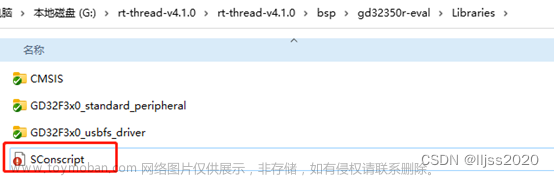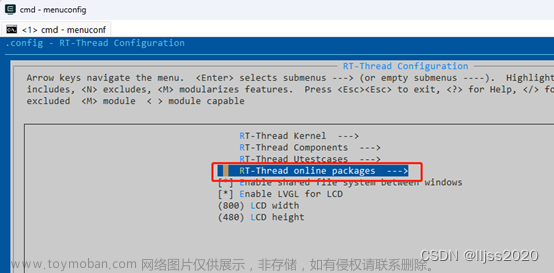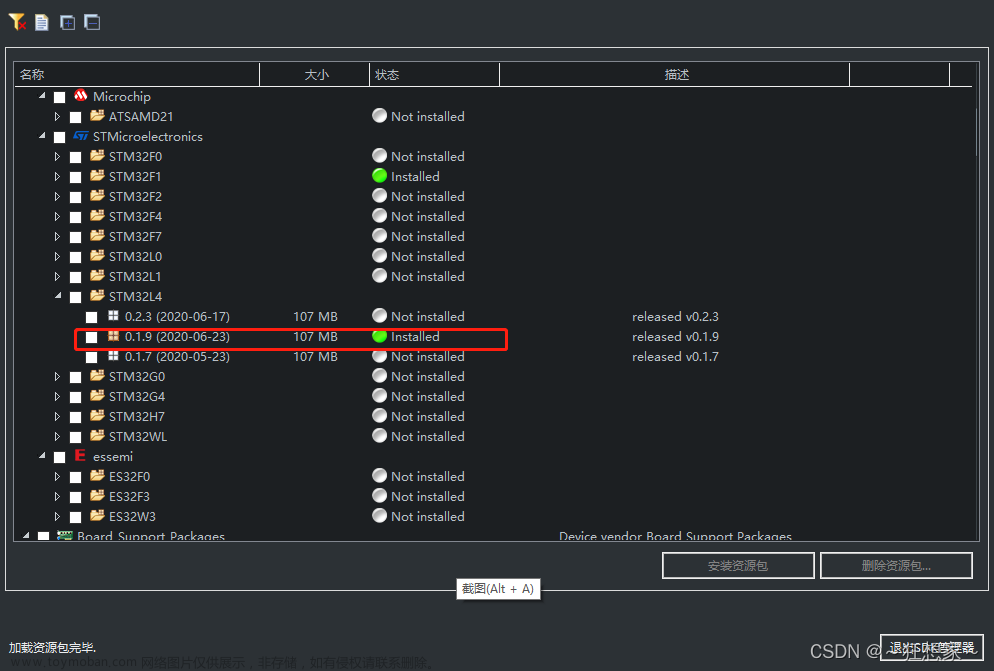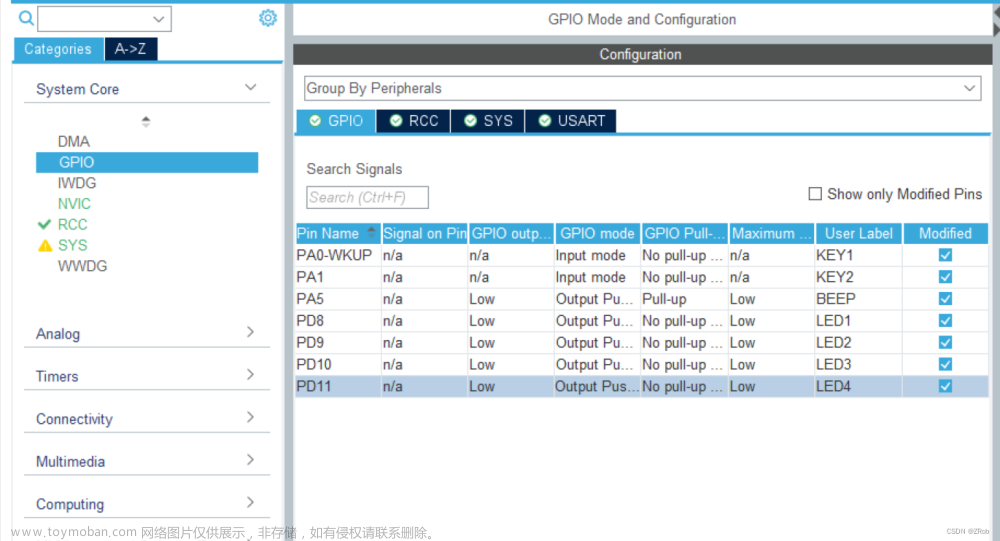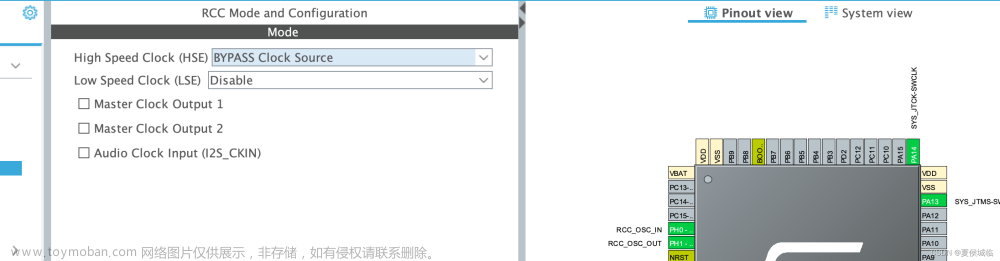不用放大了, 我在包里找到张不小的……
以太网HMI线下培训-环境准备
这是社群的文档:【腾讯文档】以太网线下培训(HMI-Board)
https://docs.qq.com/doc/DY0FIWFVuTEpORlNn
先介绍周六的培训是啥,然后再介绍一下要准备的一些东西
R A 6 M 3 H M I − B o a r d \textcolor{#4183c4}{RA6M3 HMI-Board} RA6M3HMI−Board
本次培训将使用,由RT-Thread与瑞萨电子及LVGL官方合作推出的一款高性价比图形评估套件。它采用了瑞萨电子的高性能RA6M3芯片,具备2D的图形加速和JPEG编解码功能。配合RT-Thread软件生态系统,可帮助开发人员轻松创建GUI智能硬件产品。

这是官方公众号里的:
1月20号,RT-Thread 瑞萨电子共同举办 智能家居网络开发:RA6M3 HMI Board 以太网+GUI技术实践线下培训。本期培训, 开发者将了解以太网在嵌入式行业的应用,上手LVGL GUI图形界面开发,
从0到1的去学习如何进行智能家居网络开发。同时我们还特设现场交流环节,RT-Thread及瑞萨电子资深技术工程师将现场与开发者交流、答疑解惑。
环境准备
●电脑(需要带网口/自备带网口的拓展坞)
好像我的轻薄本不太行,要看看之前的装备了
●Win10/11 系统
开发工具
●RT-Thread Studio/Keil MDK5(固件开发、编译)
R T − T h r e a d S t u d i o 开发工具 \textcolor{#4183c4}{RT-Thread Studio开发工具} RT−ThreadStudio开发工具

S
q
u
a
r
e
L
i
n
e
S
t
u
d
i
o
图形工具
\textcolor{#4183c4}{SquareLine Studio图形工具}
SquareLineStudio图形工具
资料链接
●RT-Thread Studio下载链接:
RT-Thread Studio下载链接
●SquareLine Studio下载链接:
SquareLine Studio 下载链接
●MQTTX 下载链接: (https://packages.emqx.net/MQTTX/v1.9.6/MQTTX-Setup-1.9.6-x64.exe)
MQTTX官网

其他的我先去看看:
安装好RT-Thread Studio 后我们需要安装HMI-Board的开发板支持包:
接下来安装烧写工具:
确认工具链5.4.1版本已安装(没安装请按照下图点击后安装):

HMI-Board 以太网数据监视器
Why Rt-Thread

- 标准
- Nano
- smart
标准:

MQTT

GUI
LVGL 嵌入式图形库

Squareline
现场实践中……
HMI-Board以太网数据监视器
开发工具
●RT-Thread Studio/Keil MDK5(固件开发、编译)
●SquareLine Studio(LVGL UI设计工具)
资料链接
●RT-Thread Studio下载链接:
https://download_redirect.rt-thread.org/download/studio/RT-Thread_Studio_2.2.7-setup-x86_64.exe
●SquareLine Studio下载链接:https://static.squareline.io/downloads/SquareLine_Studio_Windows_v1_3_2.zip
●MQTTX 下载链接:
https://packages.emqx.net/MQTTX/v1.9.6/MQTTX-Setup-1.9.6-x64.exe
●项目代码链接:
https://gitee.com/Rbb666/hmi-board-eth-monitor
实践环节一:以太网外设的使用

安装好RT-Thread Studio 后我们需要安装HMI-Board的开发板支持包:
接下来安装烧写工具:
创建 HMI-Board 模板工程:
在 RT-Thread Setting 中的Hardware中使能 Ethernet (以太网)外设:

然后ctrl+s 保存配置到工程,接下来点击编译选项进行工程的编译:
最后点击下载选项,烧录固件到开发板中:
电脑端设置
1.打开控制面板
2.进入:控制面板→网络和 Internet→网络和共享中心
3.选择当前电脑连接的wi-fi
4.选择属性,点击允许其他网络用户通过Internet连接
5.!!!复位下开发板,然后进行下面步骤 !!!
查看网络
烧录好固件后,打开串口终端,可以输入ifconfig命令查看是否获取到IP地址。
获取到IP地址后,可以输入 ping www.baidu.com 测试网络是否可以用。
实践环节二:MQTT 软件包的使用
基于刚刚创建好的示例工程:
在 RT-Thread Setting 中搜索 Kawaii-mqtt 软件包,并使能mqtt test功能,
然后ctrl+s 拉取软件包到工程内:
示例代码:
将下面代码粘贴覆盖 packages/kawaii-mqtt-latest/test/test.c
实在不行是可以手动拖的。
#include <stdio.h>
#include <stdint.h>
#include <rtthread.h>
#include <rtdevice.h>
#include <board.h>
#include "mqttclient.h"
static void sub_topic_handle1(void* client, message_data_t* msg)
{
(void) client;
KAWAII_MQTT_LOG_I("-----------------------------------------------------------------------------------");
KAWAII_MQTT_LOG_I("%s:%d %s()...\ntopic: %s\nmessage:%s", __FILE__, __LINE__, __FUNCTION__, msg->topic_name, (char*)msg->message->payload);
KAWAII_MQTT_LOG_I("-----------------------------------------------------------------------------------");
}
static int mqtt_publish_handle1(mqtt_client_t *client)
{
mqtt_message_t msg;
memset(&msg, 0, sizeof(msg));
msg.qos = QOS0;
msg.payload = (void *)"this is a kawaii mqtt test ...";
return mqtt_publish(client, "pub5323", &msg);
}
static char cid[64] = { 0 };
static void kawaii_mqtt_demo(void *parameter)
{
mqtt_client_t *client = NULL;
rt_thread_delay(6000);
mqtt_log_init();
client = mqtt_lease();
rt_snprintf(cid, sizeof(cid), "rtthread-5323", rt_tick_get());
mqtt_set_host(client, "broker.emqx.io");
mqtt_set_port(client, "1883");
mqtt_set_user_name(client, "RT-Thread");
mqtt_set_password(client, "012345678");
mqtt_set_client_id(client, cid);
mqtt_set_clean_session(client, 1);
KAWAII_MQTT_LOG_I("The ID of the Kawaii client is: %s ",cid);
mqtt_connect(client);
mqtt_subscribe(client, "sub5323", QOS0, sub_topic_handle1);
while (1) {
mqtt_publish_handle1(client);
mqtt_sleep_ms(4 * 1000);
}
}
int ka_mqtt(void)
{
rt_thread_t tid_mqtt;
tid_mqtt = rt_thread_create("kawaii_demo", kawaii_mqtt_demo, RT_NULL, 2048, 17, 10);
if (tid_mqtt == RT_NULL) {
return -RT_ERROR;
}
rt_thread_startup(tid_mqtt);
return RT_EOK;
}
MSH_CMD_EXPORT(ka_mqtt, Kawaii MQTT client test program);
编译,烧录固件到开发板中,使用 ifconfig 命令查看是否获取到IP地址:
输入 ka_mqtt 命令,等待连接MQTT服务器成功:
上位机软件配置
安装软件
安装MQTTX-Setup-1.9.6-x64.exe 软件
导入配置
打开MQTTX软件,按照下图选择导入tools/mqtt_tool 目录下的:RT-Threads.json 文件
注意:其中Client ID需要修改为和其他人不同的数值,需要点击右侧的图标
注意:订阅和发布的topic需要和开发板上的topic保持一致(sub/pub+手机号后四位)
{
“temp”: 23,
“humi”: 20,
“lux”: 120
}
使用MQTT工具向开发板订阅的Topic发送数据:
开发板串口终端接收到此消息,并打印:
实践环节三:LVGL 以太网数据监视器
导入工程有以下两种方式,请任选其一即可(推荐方式一):
方式一:使用RT-Thread Studio
-
1、打开RT-Thread Studio 选择导入:
-
2、选择导入RT-Thread Studio项目到工作空间
-
3、选择fimeware目录下进行导入
-
4、点击编译按钮,等待编译完成
-
5、烧录固件
方式二:使用Keil MDK5
-
1、双击
project.uvprojx文件打开项目 -
2、点击编译按钮,等待编译完成
-
3、点击下载按钮进行固件的烧录
Demo使用介绍
克隆该https://gitee.com/Rbb666/hmi-board-eth-monitor仓库,进行

实践环节四:使用Squareline Studio开发UI
创建LVGL工程,配置如下:
UI项目资源导出设置:
选择ui文件导出路径:
修改以下选项为 lvgl.h
导出UI文件,选择hmi-board-lvgl\board\lvgl\demo\squareline路径:
点击导出,即可导出LVGL文件:
QA
问题1:
解决办法:
node-red 可视化界面(选做)
Node-RED是一个物联网编程工具,它以新颖和有趣的方式,将硬件设备、应用接口和在线服务连接到一起。
它不仅提供了一个基于浏览器的编程环境和丰富的节点类型,使流程的创建变得非常容易,而且还为流程的运行提供了运行环境,实现了一键部署的能力。
安装node-red
Windows 环境:
1、安装nodejs服务:
安装tools/node-red 目录下的node-v18.18.1-x64.msi软件。
2、安装node-red服务:打开powershell,输入以下命令npm install -g --unsafe-perm node-red
3、在终端输入node-red,打开服务
4、打开http://127.0.0.1:1880/ 网址,即可进入node-red界面
5、进入右上角的节点管理
6、安装插件:控制板中的搜索框中输入dashboard,安装对应插件:
导入配置
导入tools/node-red 目录下的flows.json文件:
进行节点的导入:
导入成功后见下图:
使用方式
配置订阅和发布的topic:
全部配置好后,点击右上角的部署:
在dashboard界面点击可以进入web界面:
或者进入网址:http://127.0.0.1:1880/ui/文章来源:https://www.toymoban.com/news/detail-811162.html
Deubg窗口:文章来源地址https://www.toymoban.com/news/detail-811162.html
到了这里,关于RT-Thread 瑞萨 智能家居网络开发:RA6M3 HMI Board 以太网+GUI技术实践的文章就介绍完了。如果您还想了解更多内容,请在右上角搜索TOY模板网以前的文章或继续浏览下面的相关文章,希望大家以后多多支持TOY模板网!

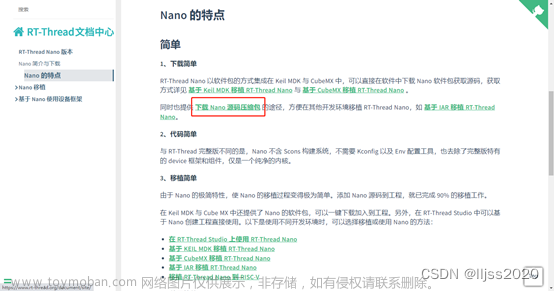
![[嵌入式系统-24]:RT-Thread -11- 内核组件编程接口 - 网络组件 - TCP/UDP Socket编程](https://imgs.yssmx.com/Uploads/2024/03/838938-1.png)